当面对“无法删除文件”、“无法读取源文件或磁盘”以及“文件夹文件删除不了”这些问题时,可以尝试以下解决方法:1、检查磁盘问题使用系统自带工具检查:打开“此电脑/我的电脑”,右键...
当面对“无法删除文件”、“无法读取源文件或磁盘”以及“文件夹文件删除不了”这些问题时,可以尝试以下解决方法:
1、检查磁盘问题
使用系统自带工具检查:打开“此电脑/我的电脑”,右键点击需要修复的磁盘并选择【属性】,在属性窗口中切换到【工具】选项卡,并单击【检查】按钮,接下来在错误检查界面里选择【扫描并修复驱动器】选项,等待扫描并根据提示修复问题。
使用chkdsk命令:按Win+R组合键打开运行窗口,输入cmd并回车打开命令提示符,输入chkdsk X: /f(X为无法删除的文件所在的驱动器号)以查找和修复磁盘上的错误。
2、关闭相关程序和服务
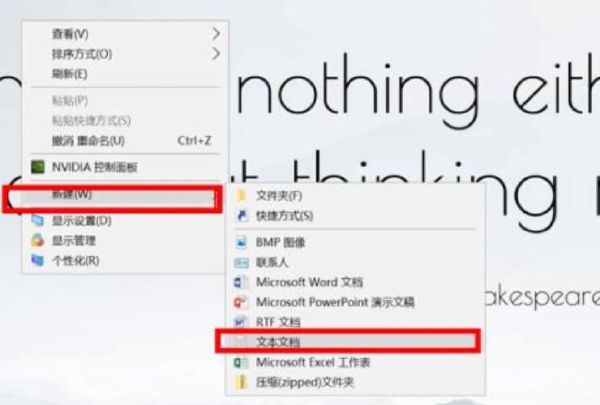
重启WindowsExplorer进程:按Ctrl+Alt+Del组合键打开任务管理器,找到“Windows资源管理器”或“explorer.exe”进程,选中该进程后点击右下角的“重新启动”按钮。
关闭其他占用文件的程序:通过任务管理器查看哪些程序正在使用无法删除的文件,关闭这些不必要的程序后再进行删除操作。
3、修改文件名或扩展名
- 如果文件名包含特殊字符或非法字符,可以尝试重命名文件,例如将带有空格、冒号等字符的文件名改为正常字符,或者对于某些系统保护的文件类型,可以更改其扩展名来绕过限制,但请注意备份原文件以防万一。
4、使用命令行强制删除
- 打开命令提示符(管理员权限),导航至目标文件夹路径,如果是目录,则使用rd/s/q 目录路径命令;如果是文件,则使用del文件路径命令(记得加扩展名)。
方法可以帮助解决大部分关于“无法删除文件”、“无法读取源文件或磁盘”及“文件夹文件删除不了”的问题,如果仍然遇到困难或不确定如何执行某些步骤,请寻求专业支持。
